Sa anumang kaso, maaaring hindi mo na gustong i-sync ang iyong data ng browser ng Google Chrome sa iyong Google account. Kaya, maaaring gusto mong alisin ang iyong Google account mula sa web browser ng Google Chrome.
Sa artikulong ito, ipapakita namin sa iyo kung paano mag-alis ng Google account sa iyong Google Chrome web browser.
Una, buksan ang web browser ng Google Chrome at mag-click sa icon ng profile mula sa kanang sulok sa itaas ng Google Chrome na minarkahan sa sumusunod na screenshot:
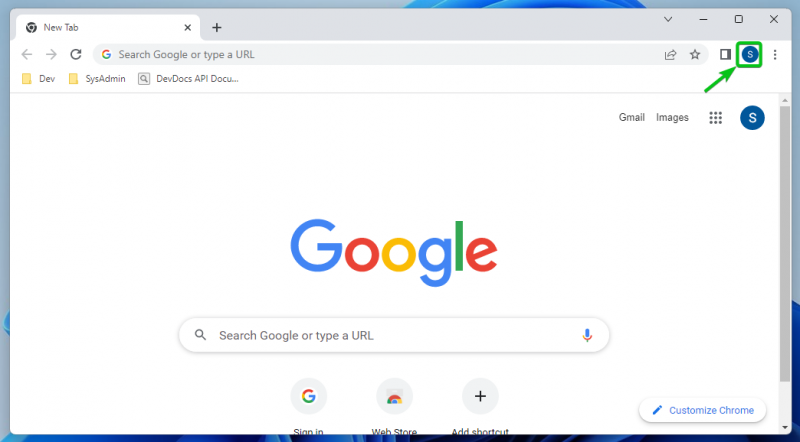
Dapat ipakita ang naka-log-in na Google account na kasalukuyang ginagamit para sa pag-sync ng data ng iyong browser ng Google Chrome [1] .
Upang alisin ang iyong Google account sa Google Chrome, mag-click sa “Pamahalaan ang iyong Google Account [2 ] ”.
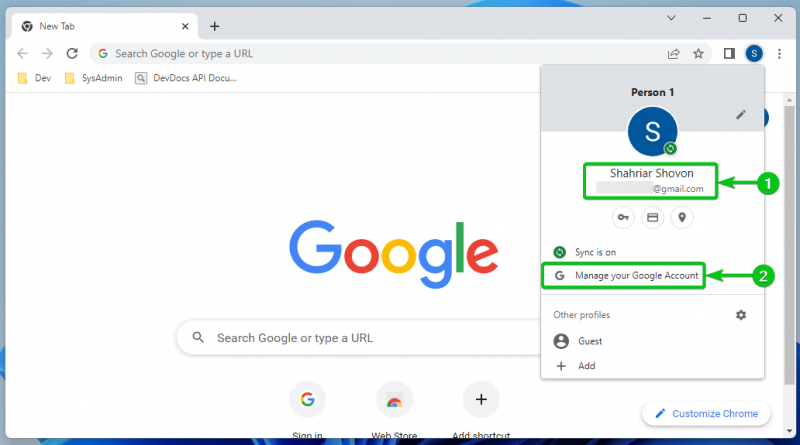
Pagkatapos ay dadalhin ka ng Google Chrome sa pahina ng iyong Google Account.
Mag-click sa icon ng profile mula sa kanang sulok sa itaas ng page ng Google Account [1] . Makikita mo ang Google account kung saan ka naka-log in [2] .
Upang alisin ang iyong Google account sa Google Chrome, i-click ang “Mag-sign out [3]' .
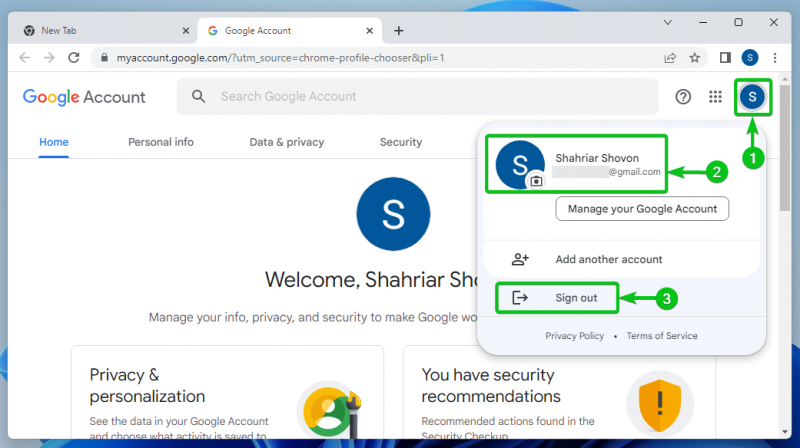
TANDAAN: Kung nag-log in ka sa maraming Google account mula sa Google Chrome, makikita mo na lang ang button na 'Mag-sign out sa lahat ng account.' I-click iyon. Sina-sign out ka nito sa lahat ng naka-log in na Google account.
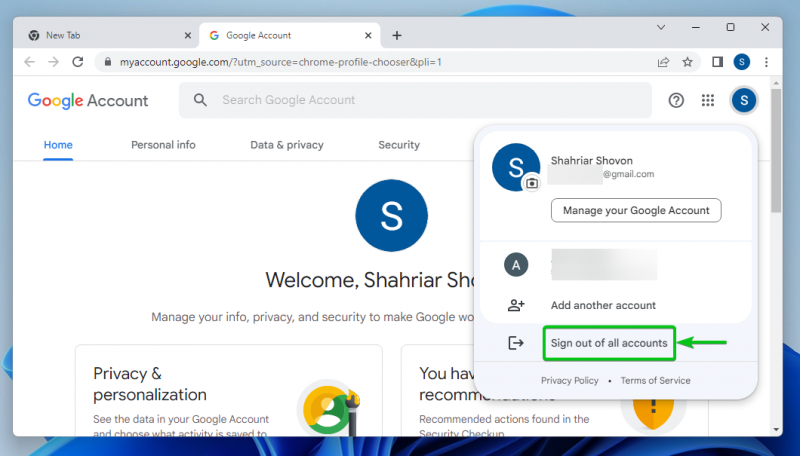
Mag-click sa 'Magpatuloy'.
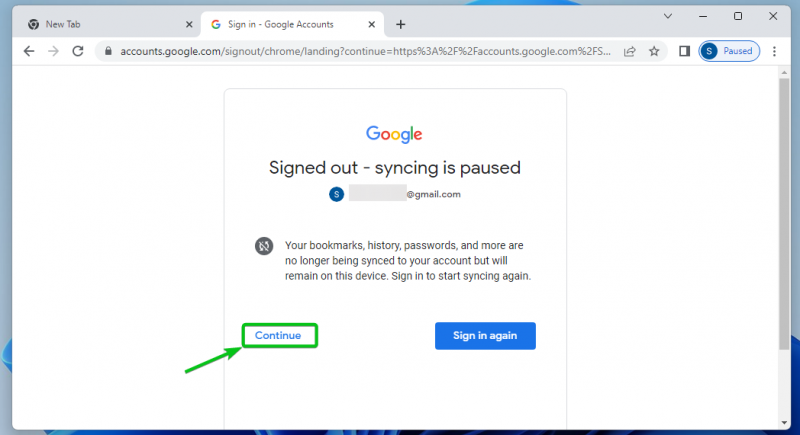
Dapat alisin ang iyong Google account sa Google Chrome gaya ng makikita mo sa sumusunod na screenshot:
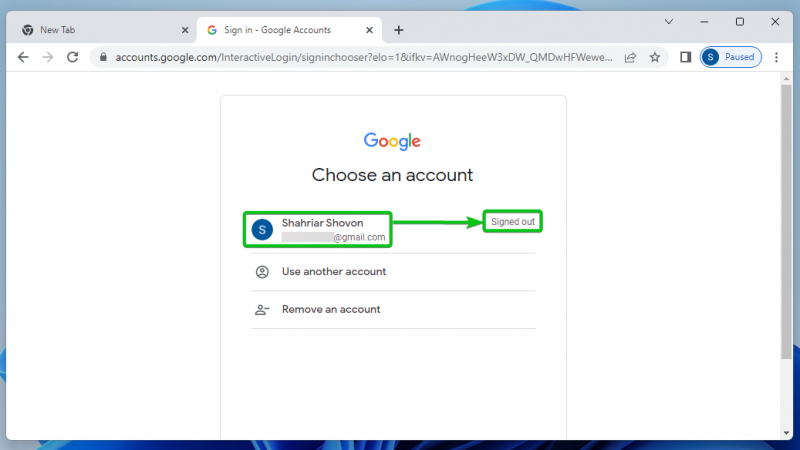
Konklusyon
Ipinakita namin sa iyo kung paano mag-alis ng Google account mula sa web browser ng Google Chrome. Kapag naalis na ang Google account sa Google Chrome, hindi isi-sync ng Google Chrome ang data ng browser sa iyong Google account. Kung gusto mo, maaari kang magdagdag ng isa pang Google account sa Google Chrome at ipagpatuloy ang proseso ng pag-sync ng data ng browser sa Google account na iyon.